¿QUÉ ES QUICKEDIT?
QuickEdit es una dirección URL externa que puedes utilizar para cambiar directamente el contenido de la pantalla sin tener que iniciar sesión primero en el sistema de difusión selectiva y sin tener que sincronizar. De esta manera, por ejemplo, podrás cambiar los tiempos de espera del sistema de puesta en cola y verás los cambios realizados directamente en la pantalla.
¿CUÁNDO PUEDO UTILIZAR QUICKEDIT?
Puedes utilizar QuickEdit si deseas cambiar de forma rápida el contenido de una determinada plantilla. Es muy útil si se muestra en pantalla información que cambia constantemente.
¿CÓMO PUEDO ACTIVAR QUICKEDIT?
QuickEdit es una dirección URL que se creará para tu uso personal para poder mostrar determinado contenido. Esto significa que deberás solicitarnos que te lo creemos. No podemos crear un QuickEdit para todo tipo de contenido, así que ponte en contacto con nuestro Equipo de soporte para preguntar sobre las posibilidades.
Una vez hayamos creado una dirección URL, podrás acceder a dicha dirección URL y rellenar los campos necesarios. Lo que especifiques cambiará automáticamente en la pantalla. Puedes acceder a la dirección URL cada vez que desees actualizar el contenido.
¿QUÉ QUICKEDITS EXISTEN YA?
De momento hemos activado el QuickEdit para el sistema de puesta en cola. A continuación explicamos cómo utilizar este QuickEdit en particular:
1. Envía un correo electrónico o ticket al Equipo de soporte. Explica al Equipo de soporte que te interesa en utilizar el widget de la barra de información de QuickEdit para tu sistema de puesta en cola. El Equipo de soporte te creará una dirección URL personal.
2. Recibirás un correo electrónico con el enlace externo. Aquí podrás agregar o cambiar el contenido de tu sistema de puesta en cola. Sigue los pasos que se muestran a continuación:
Paso 1: Abre el enlace externo que te ha enviado el Equipo de soporte.
Paso 2: Agrega todos los miembros del personal que deseas que se muestren en la pantalla, indicando también los tiempos de espera. De manera opcional, también puedes agregar un motivo del retraso. Para agregar a un usuario, haz clic en [Agregar persona].
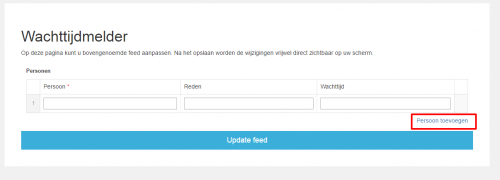
Paso 3: Cuando hayas acabado de rellenar los valores de configuración, haz clic en [Actualizar fuente].
Paso 4: Haz clic en el texto ‘here’ que aparece resaltado.

Paso 5: Copia la dirección URL que aparece en la barra de direcciones. Tendrás que agregarla más tarde a un campo para activar el widget de la barra de información de QuickEdit.
Paso 6: Inicia sesión en tu cuenta de difusión selectiva y ves a [Reproductores] para seleccionar la opción [Resumen de los reproductores] que se encuentra en el menú de la izquierda.
Paso 7: Haz clic en el icono de RSS que se encuentra en el lado izquierdo del reproductor y, en el menú desplegable, selecciona la barra de información llamada QuickEdit del sistema de puesta en cola.
Paso 8: Rellena los siguientes campos:
– URL de QuickEdit: Pega aquí la dirección URL que has copiado con anterioridad.
– Ciudad
– Logotipo
– Duración por diapositiva (cada diapositiva mostrará 3 miembros del personal)
– Fuente RSS: Agrega una fuente RSS para mostrar noticias como, por ejemplo: http://feeds.bbci.co.uk/news/world/rss.xml.
Paso 9: Sincroniza el reproductor multimedia. El sistema de puesta en cola se mostrará en pantalla en unos pocos minutos.
Ahora es posible cambiar el sistema de puesta en cola sin tener que haber iniciado sesión en el sistema de difusión selectiva. Sencillamente ves al enlace que has recibido de parte del Equipo de soporte. Se producirá una sincronización cada vez que hagas clic en [Actualizar fuente].

Leave A Comment?
You must be logged in to post a comment.